Cum se face upgrade de la Windows 10 la Windows 11
Ce să știi
- Vedeți dacă computerul dvs. îndeplinește cerințele: Accesați start, tip sănătate, deschis Verificarea sănătății computerului, și faceți clic Verifica acum.
- Upgrade: Accesați start > Setări Windows Update > Verifică pentru actualizări. Selectați Descarca si instaleaza sub Upgrade la Windows 11.
Acest articol explică cum vă puteți actualiza dispozitivul Windows 10 la Windows 11.
Cum se face upgrade la Windows 11
Puteți descărca și instala Windows 11 din aplicația Windows Update din Windows 10.
Utilizați aplicația Microsoft PC Health Check pentru a verifica dacă vă puteți actualiza copia de la Windows 10 la Windows 11. În caseta de căutare Windows, tastați sănătate, deschis Verificarea sănătății computerului, și faceți clic Verifica acum sub Prezentarea Windows 11.
-
Clic start, tip Windows Update, apoi selectați Setări Windows Update.

-
Selectați Verifică pentru actualizări.

-
Dacă actualizarea Windows 11 este disponibilă, Actualizare caracteristică la Windows 11 este afisat. Selectați descarca si instaleaza.
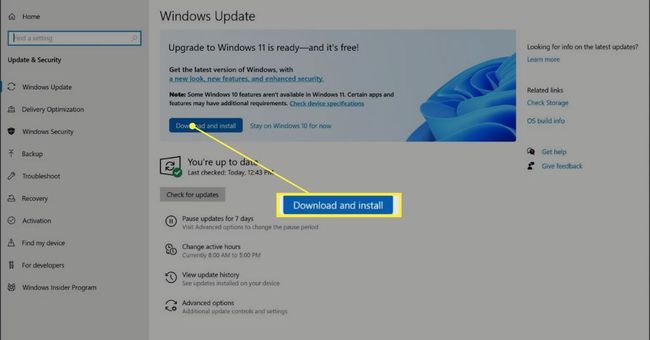
Reporniți computerul când vi se solicită. După descărcarea Windows 11 și repornirea, Windows 11 Setup descarcă fișiere suplimentare. Clic Următorul a continua.
-
În fereastra Alegeți ce să păstrați, selectați fișierele, setările și aplicațiile pe care doriți să le păstrați, apoi alegeți Următorul.
Este o idee bună să faceți copii de rezervă ale fișierelor și imaginilor înainte de a face upgrade la computer, așa că dacă ceva nu merge bine, nu pierdeți nimic important. De asemenea, este posibil să doriți să notați aplicațiile pe care le-ați instalat împreună cu orice cheie de acces sau parolă și informații despre numele de utilizator de care veți avea nevoie pentru a reinstala acele aplicații, dacă este necesar.
-
Selectați Instalare în fereastra Gata de instalare pentru a începe instalarea.
Este posibil ca computerul să repornească de mai multe ori în timpul instalării. Nu închideți computerul și nu întrerupeți procesul.
Conectați-vă la contul Windows când apare fereastra de conectare.
Cerințe minime de sistem Windows 11
Pentru a face upgrade la Windows 11, computerul trebuie să îndeplinească cerințele minime de sistem. Cerințele Windows 11 funcționează ușor diferit față de cerințele minime de sistem anterioare pentru sisteme de operare precum Windows 10.
Verifică Pagina de cerințe de sistem a Microsoft și acordați o atenție deosebită caracteristicilor precum UEFI, Safe Boot și TPM 2.0. Acestea există în afara cerințelor normale de memorie, procesor și grafică ale unui sistem de operare Windows, care sunt de altfel similare cu Windows 10.
Chiar dacă dispozitivul dvs. îndeplinește cerințele minime, nu sunteți obligat să faceți upgrade. Trecerea de la Windows 10 la Windows 11 nu face mare lucru pentru tine decât dacă ești interesat de caracteristicile Windows 11, cel puțin până când suportul pentru Windows 10 este întrerupt.
Este Windows 11 gratuit?
Dacă sunteți un consumator cu o copie obținută legal de Windows 10 și îndepliniți cerințele minime de sistem, puteți face upgrade la Windows 11 gratuit.
Dacă nu dețineți o copie a Windows 10, licențele Windows 11 vor fi disponibile pentru achiziție.
Când s-a lansat Windows 11?
Microsoft a lansat Windows 11 pentru public pe 5 octombrie 2021.
FAQ
-
Cât durează un upgrade la Windows 11?
În timp ce upgrade-ul inițial poate dura mai mult decât o actualizare a caracteristicilor Windows 10, rutina Actualizări Windows 11 ar trebui să fie mai rapid. Actualizările vor fi cu 40% mai mici și vor avea loc în fundal, ceea ce înseamnă că utilizatorii își pot folosi computerele și pot programa actualizarea pentru mai târziu.
-
Cum fac upgrade de la Windows 8 la Windows 11?
Cel mai probabil, va trebui să achiziționați o licență Windows 11 dacă computerul dvs. îndeplinește cerințele minime de sistem pentru a face upgrade la Windows 11. Dacă computerul dvs. nu este acceptat, utilizați ghidul nostru pentru upgrade Windows 8 la Windows 10 pentru a continua să primească sprijin după Sfârșitul vieții Windows 8 în ianuarie 2023.
